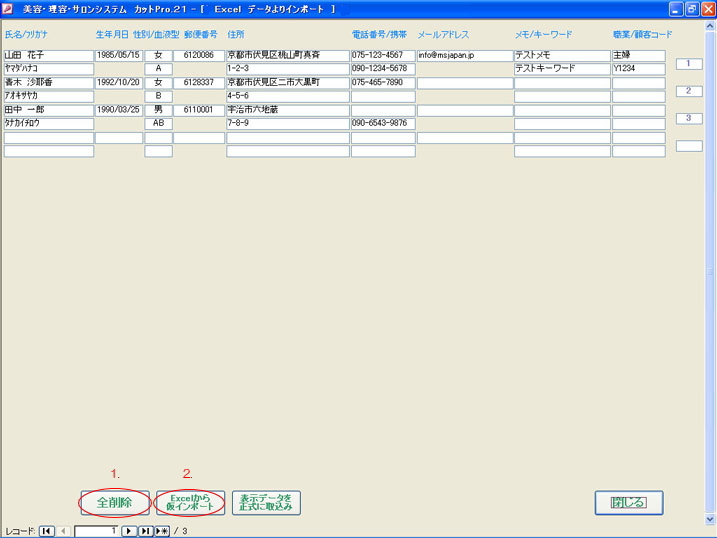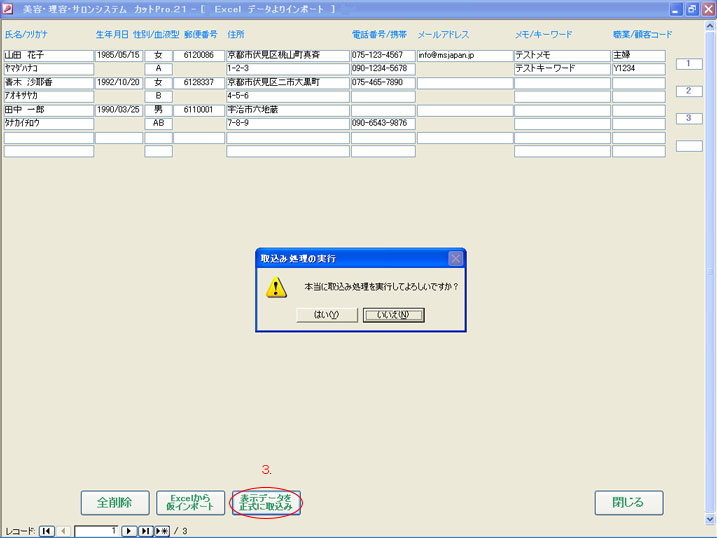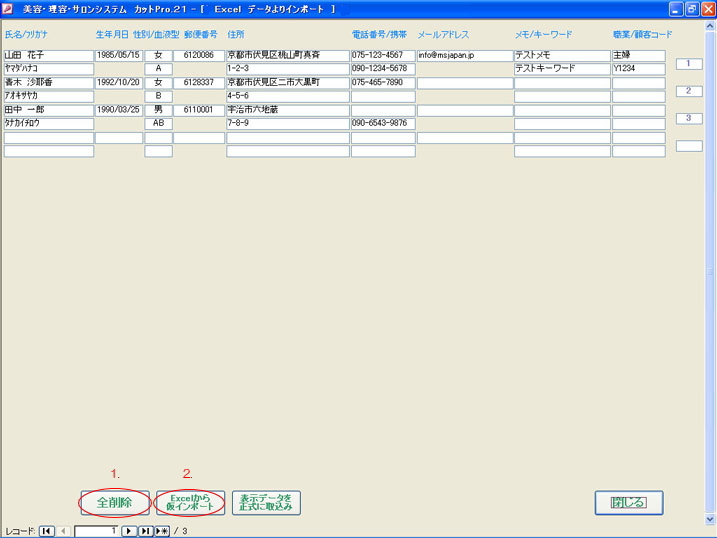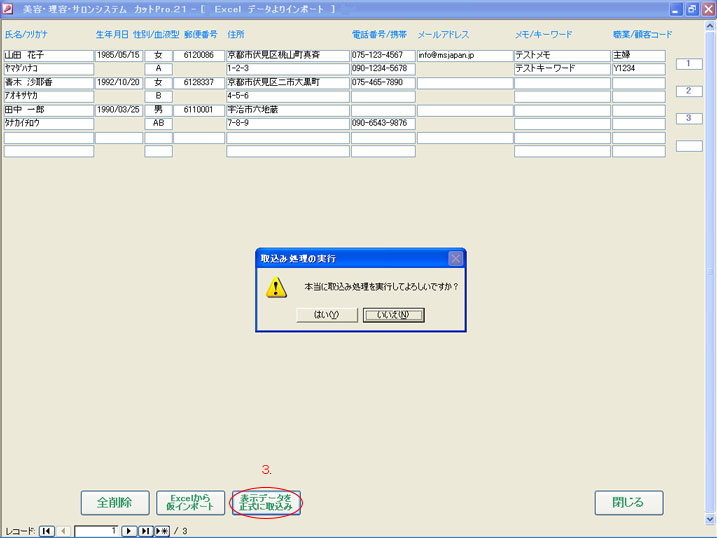Excelで入力したデータの取込が可能!
「技術・商品」マスターのインポートは こちら
※ 他のソフトや以前のデータの顧客データから変換時の注意点
取込後のデータで 顧客番号 と 顧客コードが 同じ場合、顧客番号が優先して検索されますので
Excelデータで前もって、顧客コードに 違い(加工)を加えておきます。
顧客コード 例>1001 → *1001 ノートPCでは * の入力は Shiftキーを 押す必要があるので @ をお勧めします。
1001 → C1001 など
1001 → @1001 など
Excel ファイルから、データの取込が可能です。
Append.xls ファイルにデータを入力して指定のフォルダーに保存してください。
手順 Pro.21シリーズは、最新のバージョンにアップデートしておいてください。
1.入力用の  append.xls ファイルをダウンロードして c:\Basepro21 に 保存する append.xls ファイルをダウンロードして c:\Basepro21 に 保存する
セキュリティの関係で、上記フォルダにネットから保存できない場合、一旦デスクトップなどに保存してから、コピーしてください。
上記の保存場所は、 Windows スタートメニュー → (マイ)コンピュータ → ローカルディスク(C:) などと表示しています。
2.保存したエクセルファイル(append.xls)を開いて、顧客データを登録する。
エクセルのタイトルなどは変更しないでください(エラーが発生してインポートできません)
不要な行データなどがあるとインポート処理を実行する段階でエラーが発生する場合があります。
3.「サロンシステムPro.21」でインポート処理をする。
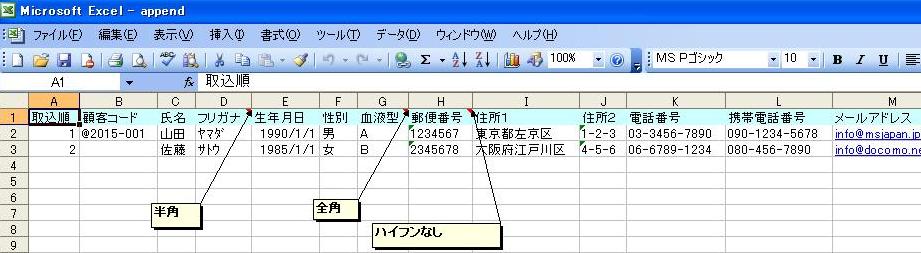

↑ 上図は例です。(緑のエラー表示は無視してください)
取込順 ご購入時の最終顧客番号は "1000 フリー客"です。
この取込順のデータは 「サロンシステムPro.21」にデータとして保存はされません。
顧客コード 他のソフトなどで使用していたコードなどです。半角英数字で登録
「サロンシステムPro.21」では顧客番号を基本としています。
顧客番号は自動的に番号が付きます。変更不可
顧客番号は 1001〜から連番で自動的につきますが、ここの顧客コードは、 違った体系のデータが望まれます。
顧客コード に 1001 のデータがある場合、検索では 顧客番号が 優先して検索されます。
氏名とフリガナです。(フリガナは標準では半角カタカナ)
生年月日 西暦指定してください。
性別 "男"、"女"、”?” 全角文字 です。
血液型 A、B、AB、O、? 全角です。
郵便番号 7桁の数字です。 "−"は 不要です。 ○6120086 ×612-0086
元データ "−" がある場合、エクセルの置換機能で取ってください。
住所、電話・・・です。電話番号は 半角数字です。
Excel2007・2010形式には対応していません。
※ 注意点
データ入力粋以外を 作業などで使用した場合には、最終的に、ごみデータが 残る場合がありますので、不要な列を削除をしてください。
行についても同様です。実際のデータの最終行以降の行を 削除してください。
上記の削除とは、列や行の範囲指定をして 右クリックの 削除で 列 や 行 を処理をしてください。
|